Rumus SMALL Excel
Beranda >> Tutorial Excel Compute Expert >> Kumpulan Rumus Excel Lengkap dan Fungsinya >> Rumus SMALL Excel
Pada tutorial ini, kamu akan mempelajari penggunaan rumus SMALL excel. Rumus ini dapat digunakan ketika ingin mencari nilai terkecil ke-n dari suatu kumpulan bilangan.
Mengapa Perlu Mempelajari Penggunaan Fungsi SMALL Pada Excel?
Dalam pengolahan data numerik pada file spreadsheet, terkadang kita perlu menemukan nilai terkecil urutan tertentu dari suatu kumpulan angka. Hal ini mungkin dibutuhkan sebagai suatu bahan analisis lebih lanjut ataupun sebagai hasil akhir proses pengolahan data kita.
Apapun tujuannya, ada baiknya kita mengetahui cara melakukannya secara otomatis apalagi jika terdapat banyak angka untuk diperbandingkan. Jika tidak, maka kita perlu melakukannya sendiri dan akan bisa sangat merepotkan serta memakan waktu prosesnya.
Sebagai contoh kebutuhan tersebut dalam pekerjaan, misalkan kita sedang ingin melihat beberapa cabang perusahaan dengan angka penjualan terkecil. Data tersebut mungkin dibutuhkan agar bisa dicari solusinya agar cabang-cabang tersebut bisa dinaikkan performanya. Hal ini agar penjualan perusahaan secara keseluruhan dapat ditingkatkan.
Untuk mengidentifikasi cabang dengan penjualan terkecil, maka kita perlu melihat kumpulan data penjualan dari seluruh cabang. Jika terdapat ratusan atau bahkan ribuan cabang, maka tentu akan sangat merepotkan melihatnya satu per satu. Untuk itu, kita perlu memanfaatkan fitur yang ada pada spreadsheet jika memang semua data tersebut diolah di dalamnya.
Mengenai fitur itu, terdapat rumus SMALL excel untuk mempermudahmu mencari nilai terkecil tersebut. Kamu tinggal menuliskannya dengan benar dan secara cepat dan akurat, haslnya akan didapatkan olehmu. Tentunya akan sangat berguna memahami penggunaannya jika kamu memang sering melakukan pengolahan data numerik dalam sebuah file spreadsheet.
Apa Itu Rumus SMALL Excel?
Rumus SMALL excel adalah sebuah rumus dengan tujuan penggunaan mencari bilangan terkecil dari suatu kumpulan bilangan. Ia akan melakukan proses perbandingan dan memberikanmu hasilnya secara cepat dan akurat.
Secara umum, input untuk menggunakannya dapat dijelaskan sebagai berikut:
=SMALL(array, k)
Keterangan:
- array = cell range tempat kumpulan digit untuk diketemukan terkecil ke-nnya
- k = urutan terkecil yang ingin dijadikan hasilnya
Bagaimana Cara Menuliskan Rumus SMALL di Excel?
Berikut akan dijelaskan mengenai cara penulisan dari rumus SMALL excel. Penulisannya sendiri mestinya cukup mudah dilakukan karena kebutuhan inputnya lumayan simpel.
Cara Menggunakan Rumus SMALL Pada Excel
-
Ketik tanda sama dengan ( = ) di cell tempatmu ingin menaruh hasilnya
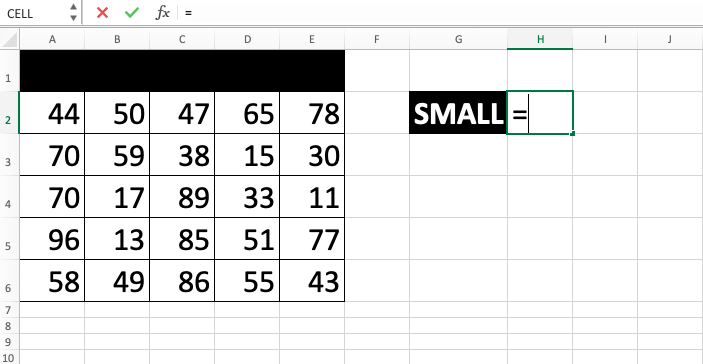
-
Ketik SMALL (boleh dengan huruf besar atau huruf kecil) dan tanda buka kurung setelah =
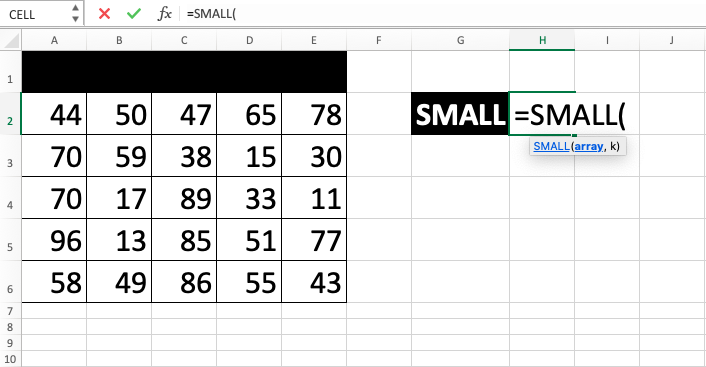
-
Masukkan cell range di mana semua angka yang ingin diperbandingkan besarannya agar ditemukan nilai terkecilnya berada. Setelah itu, masukkan tanda koma ( , )

-
Masukkan digit peringkat terkecil untuk ditemukan hasilnya / koordinat cell di mana penunjuk peringkat tersebut berada

-
Ketik tanda tutup kurung

- Tekan tombol Enter
-
Prosesnya selesai dilakukan!

Latihan
Setelah mempelajari bagaimana penulisannya, sekarang saatnya mengerjakan latihan. Hal ini agar kamu dapat semakin mahir dalam menggunakannya!
Unduh file latihannya dan jawab semua pertanyaannya. Unduh file kunci jawabannya jika sudah menyelesaikan latihannya dan ingin mengecek jawabanmu. Atau mungkin ketika kamu bingung mengerjakan instruksinya!
Link file latihan:
Unduh di sini
Instruksi
Temukan nilai terkecil ke-1, ke-2, dan ke-3 dari ketiga jenis nilai tersebut! Berikan jawabanmu pada cell berwarna abu-abu yang sesuai labelnya!
Link file kunci jawaban:
Unduh di sini
Catatan Tambahan
Jika ingin menemukan nilai terbesar ke-n, maka gunakan LARGE. Pelajari cara penggunaannya pada tutorial Compute Expert berikut!













